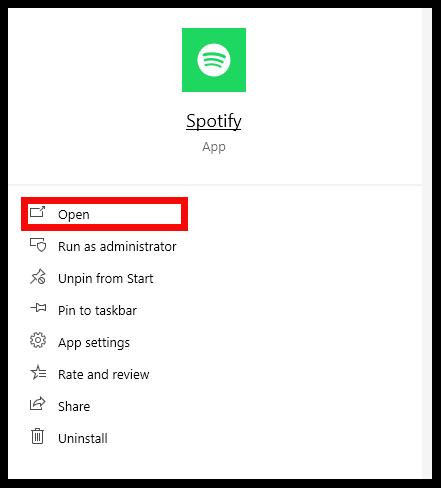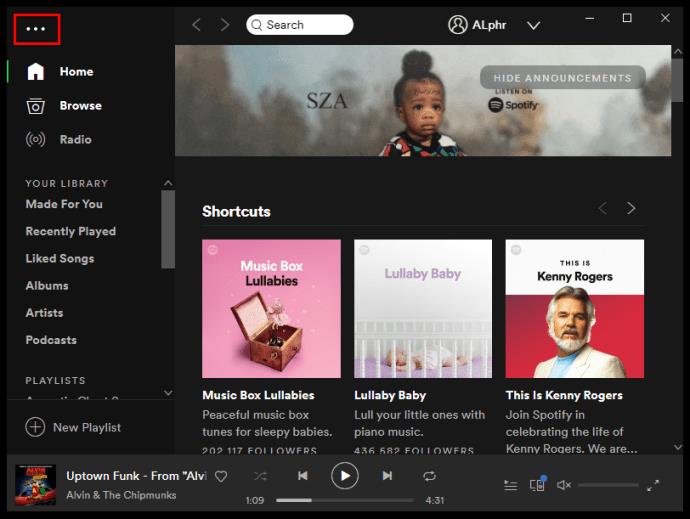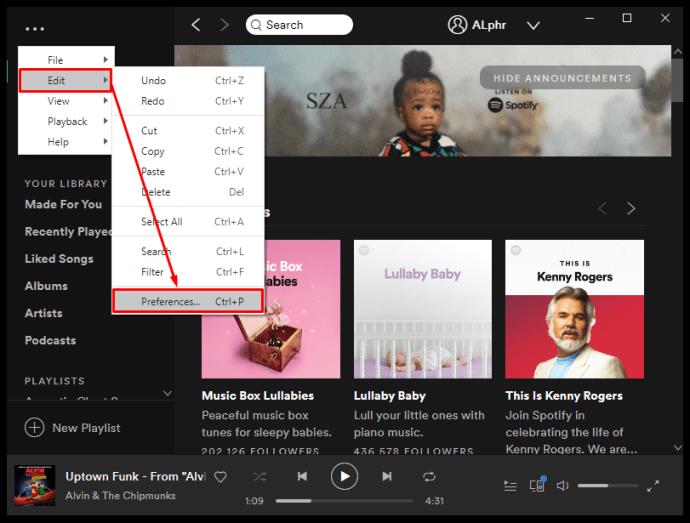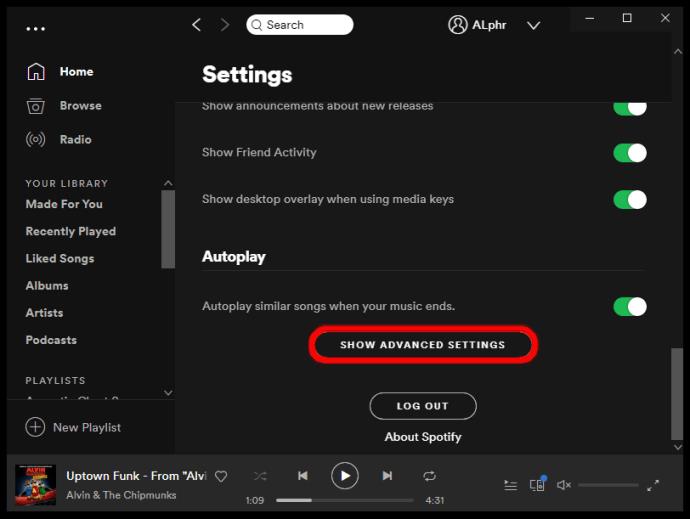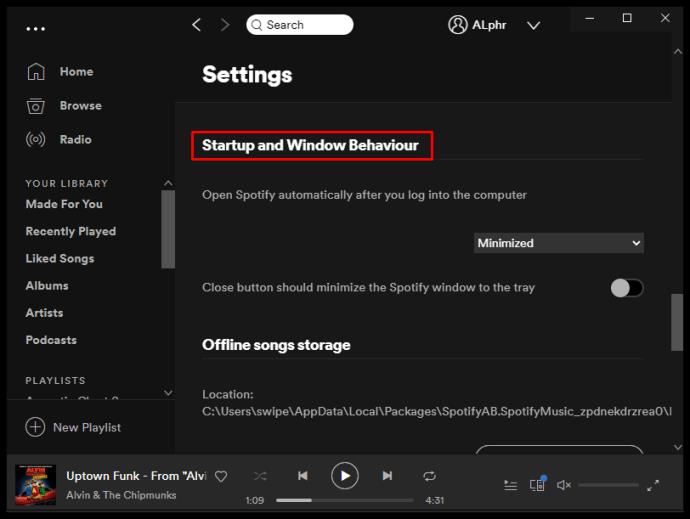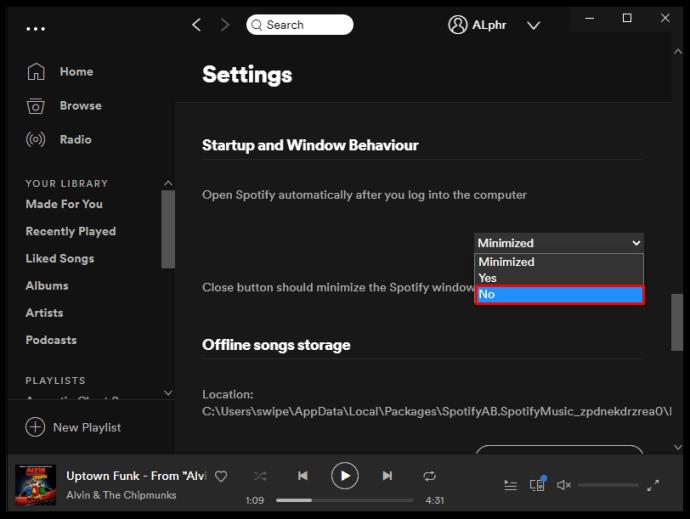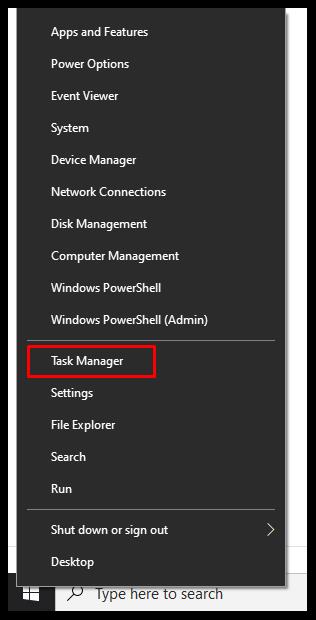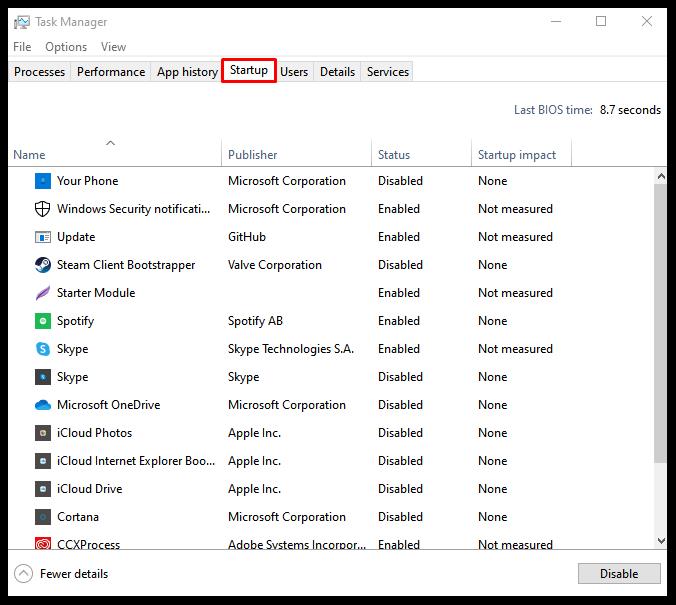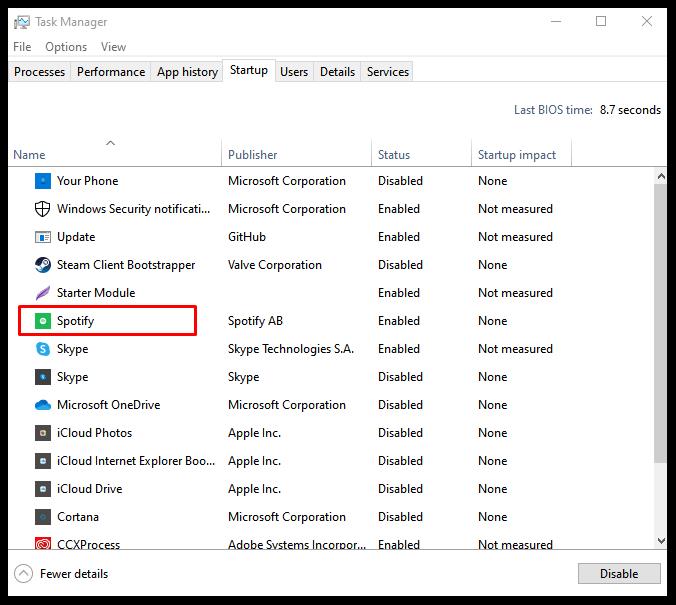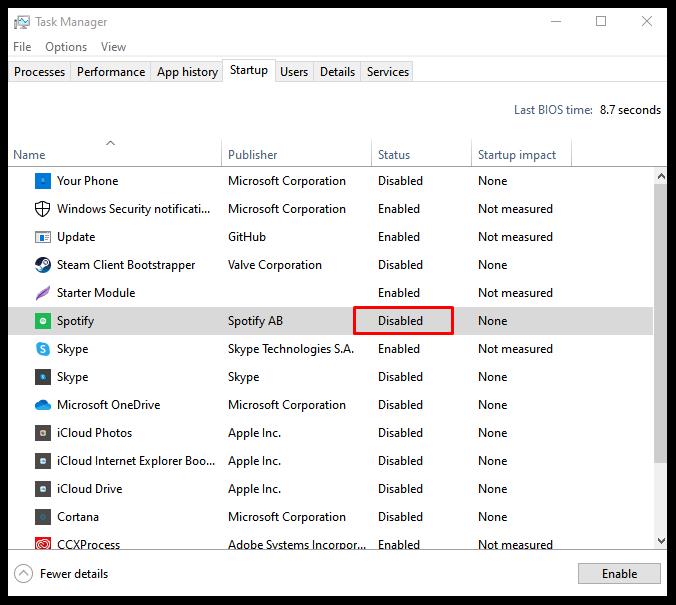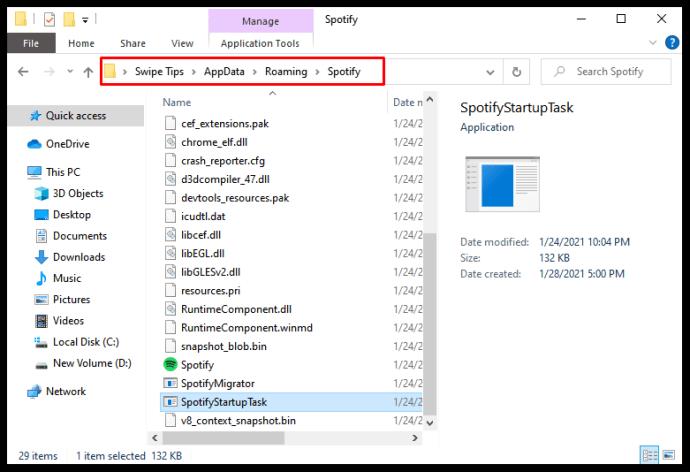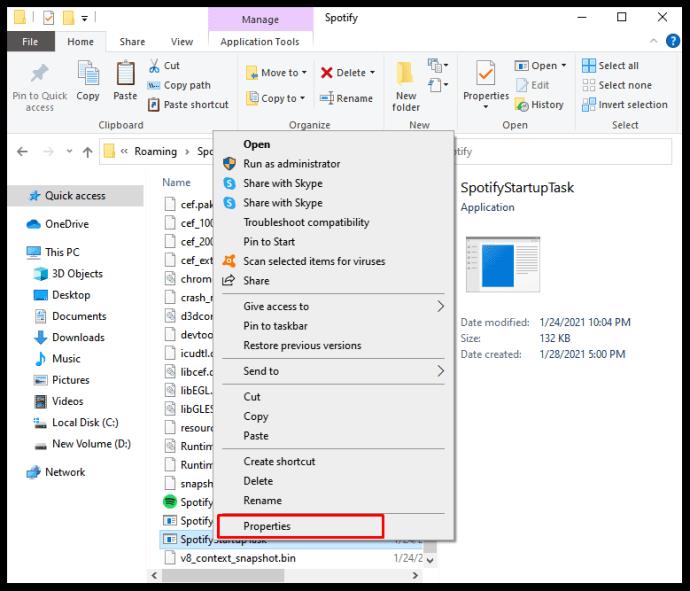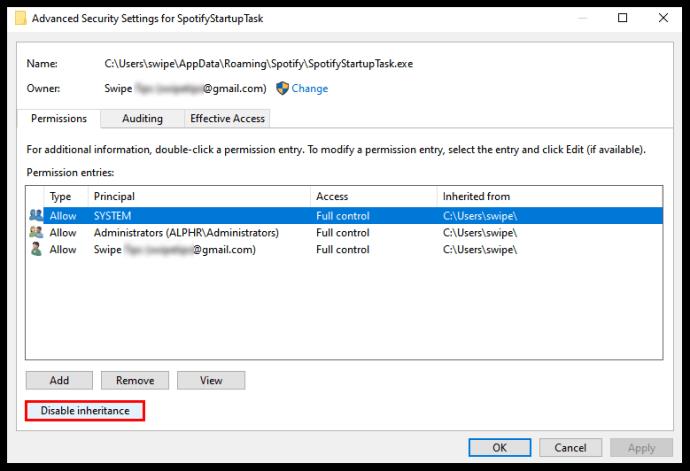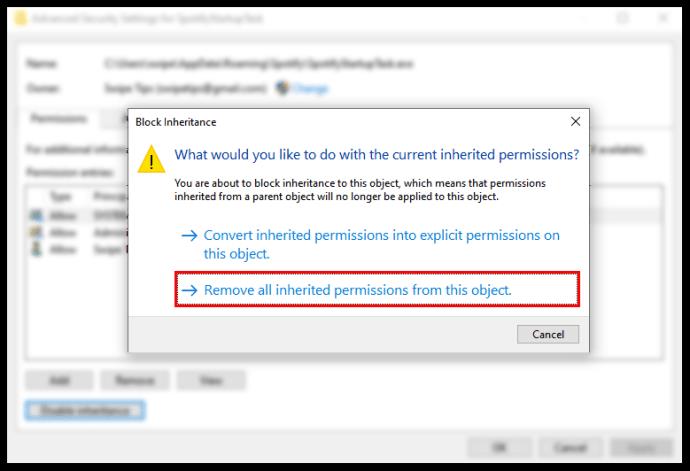การเริ่มต้นอัตโนมัติสำหรับแอป Spotify ของคุณช่วยให้มั่นใจได้ว่าคุณมีเพลงที่พร้อมเสมอ แต่ความสะดวกสบายก็มีราคา กล่าวคือ กระบวนการบู๊ตของคุณอาจทำให้การรวบรวมข้อมูลช้าลงโดยทำงานอยู่เบื้องหลัง
โชคดีที่มีวิธีง่ายๆ ในการปิดใช้งานการเปิดแอป Spotify โดยอัตโนมัติใน Windows 10 โปรดอ่านต่อเพื่อหาวิธีปิดใช้งาน Spotify และแอปอื่นๆ ที่อาจทำให้กระบวนการเริ่มต้นของคุณช้าลง
วิธีปิดใช้งานการเปิด Spotify เมื่อเริ่มต้นระบบใน Windows 10
มีสองวิธีที่จะทำให้ Spotify อยู่กับที่จนกว่าคุณจะพร้อม ลองใช้วิธีใดวิธีหนึ่งหรือทั้งสองวิธีเพื่อให้ครอบคลุมฐานทั้งหมด
วิธีที่ 1 - เปลี่ยนการตั้งค่า Spotify
- เปิดเมนู Startและเปิดแอป Spotifyหรือคลิกที่ไอคอน Spotify สีเขียว ในซิสเต็มเทรย์
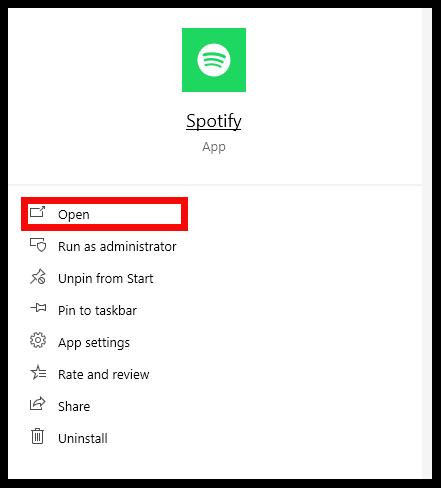
- คลิกจุดแนวนอนสามจุดที่มุมซ้ายของหน้าต่าง Spotify เพื่อเปิดเมนูการตั้งค่า
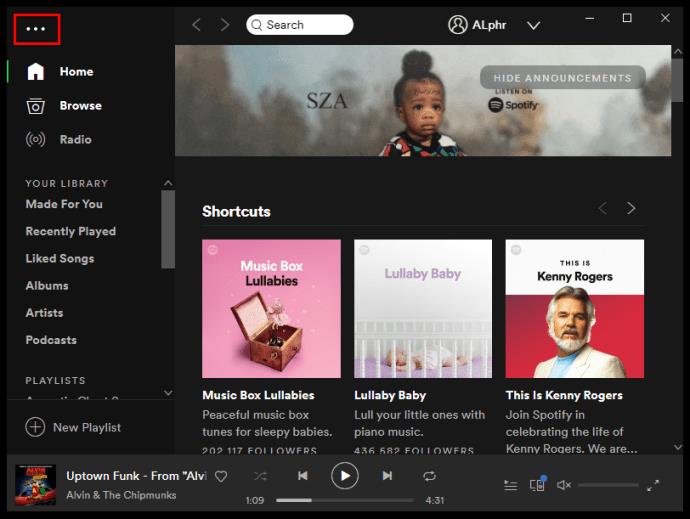
- เลือกแก้ไขแล้วเลือกการตั้งค่า
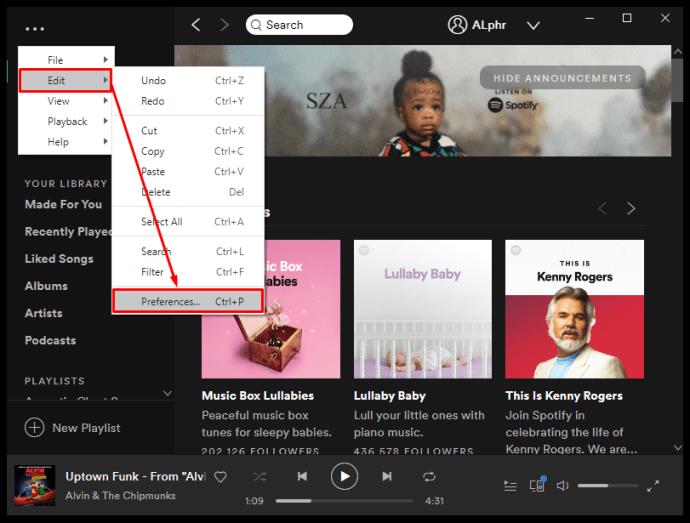
- คลิกแสดงการตั้งค่าขั้นสูงใกล้กับด้านล่างของหน้าการตั้งค่า
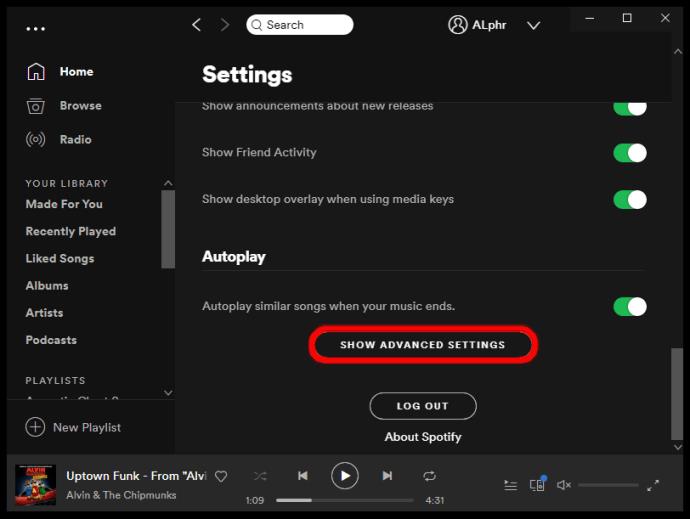
- มองหาส่วนที่เรียกว่าStartup and Window Behavior
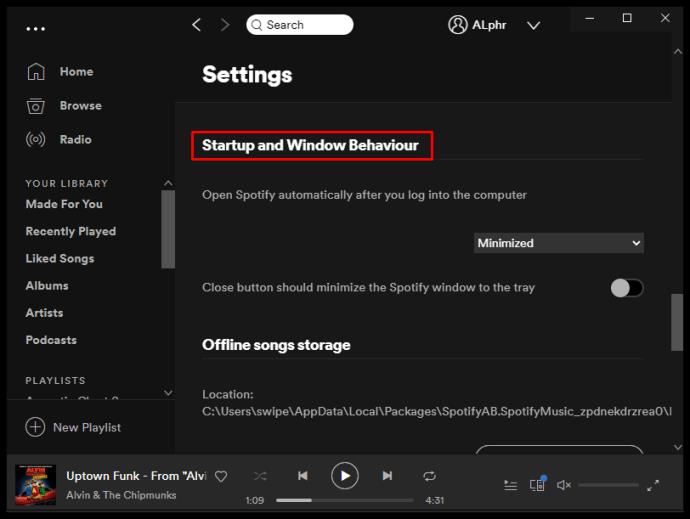
- เลือกไม่ จากตัว เลือกแบบเลื่อนลงสำหรับเปิด Spotify โดยอัตโนมัติหลังจากที่คุณลงชื่อเข้าใช้คอมพิวเตอร์
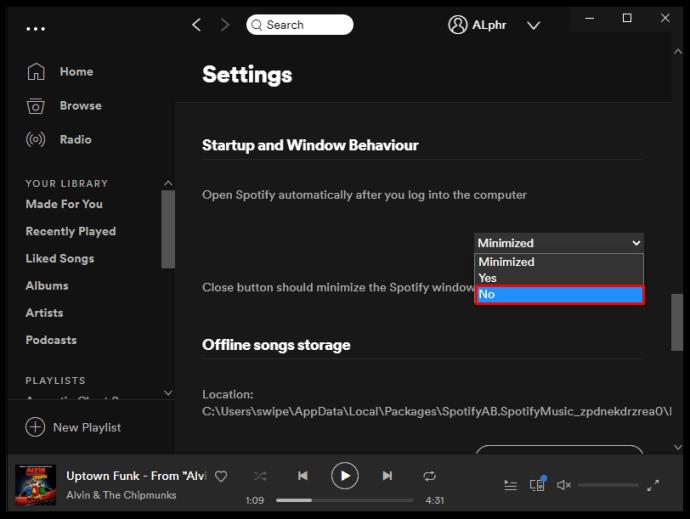
วิธีที่ 2 - ปิดใช้งาน Spotify Startup ผ่าน Windows Task Manager
Microsoft รู้ว่าผู้ใช้ต้องการควบคุมโปรแกรมที่จะรวมไว้ระหว่างงานเริ่มต้น นั่นเป็นเหตุผลที่พวกเขามีแท็บเริ่มต้นในตัวในตัวจัดการงาน คุณสามารถปิดใช้งาน Spotify (และโปรแกรมอื่นๆ) ได้โดยใช้ขั้นตอนด้านล่าง:
- เปิดตัวจัดการงานโดยกดControl + Shift + Escหรือคลิกขวาบนทาสก์บาร์ของ Windowsแล้วเลือกตัวจัดการงานจากเมนูแบบเลื่อนลง
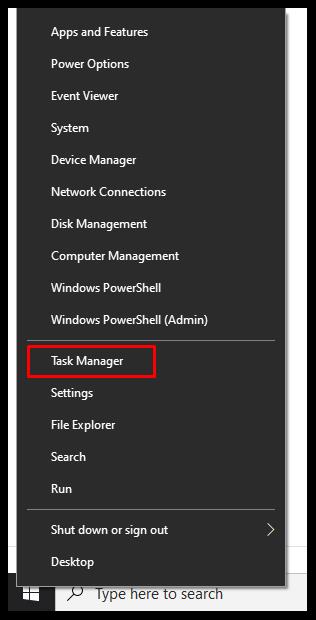
- เลือกแท็บเริ่มต้นหรือรายละเอียดเพิ่มเติมหากคุณไม่เห็นแท็บ
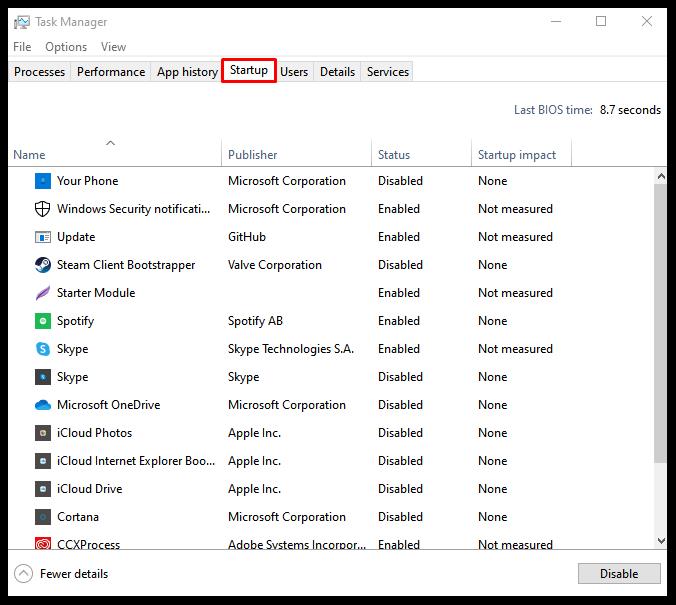
- ค้นหาและคลิกขวาที่Spotify
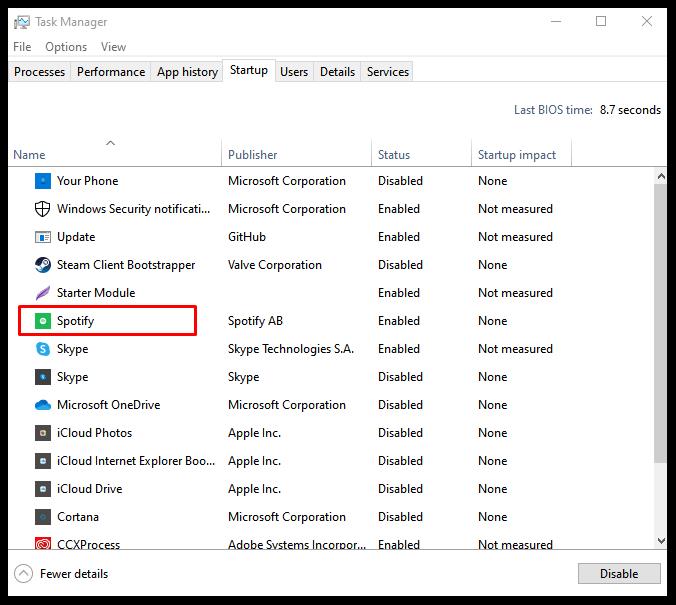
- เลือกปิดใช้งานเพื่อหยุดการเปิดใช้ Spotify โดยอัตโนมัติ
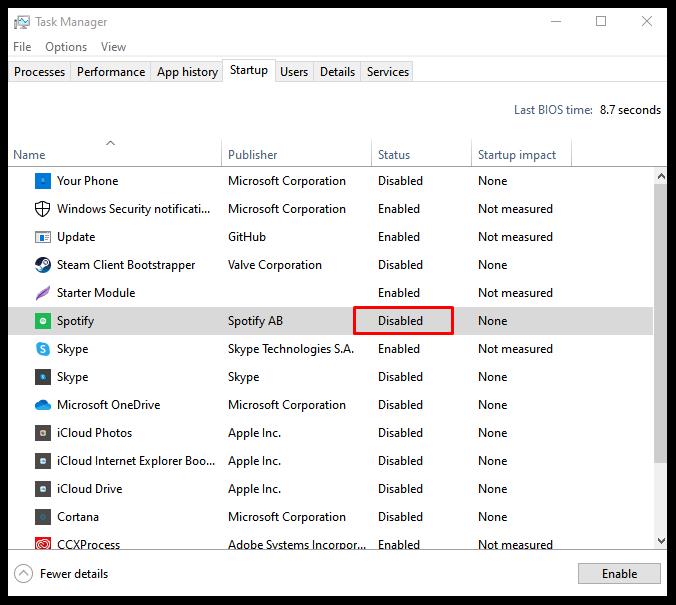
- หากทั้งหมดล้มเหลว ให้ไปที่ตำแหน่งไฟล์C:\Users\MyUserName\AppData\Roaming\Spotify
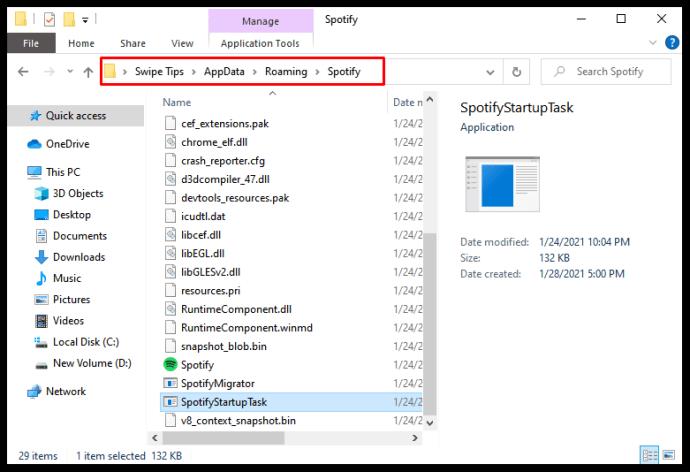
- คลิกขวาที่SpotifyStartupTask.exeจากนั้นเลือกProperties
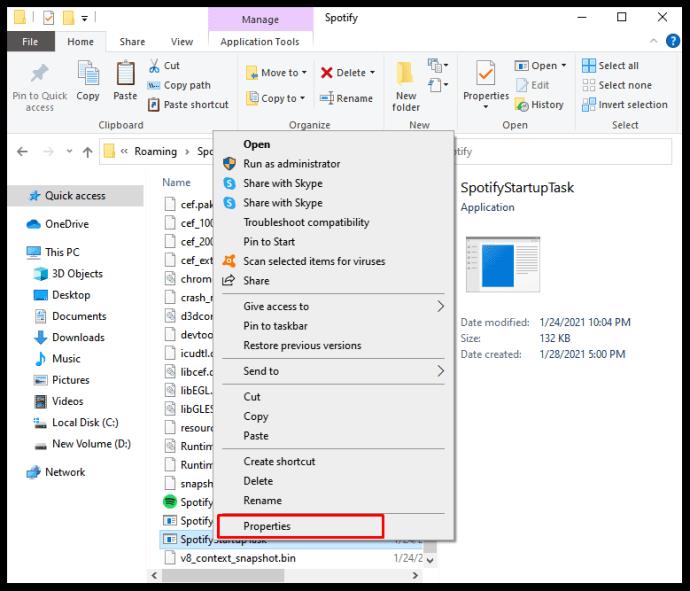
- คลิกแท็บความปลอดภัย

- ไปที่ขั้นสูงแล้วเลือกปิดใช้งานการสืบทอดจากเมนูแบบเลื่อนลง
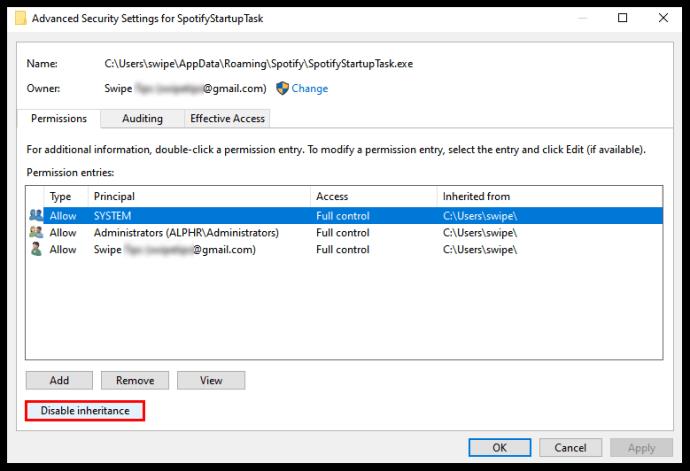
- ยืนยันโดยเลือกลบสิทธิ์ที่สืบทอดมาจากวัตถุนี้ทั้งหมด
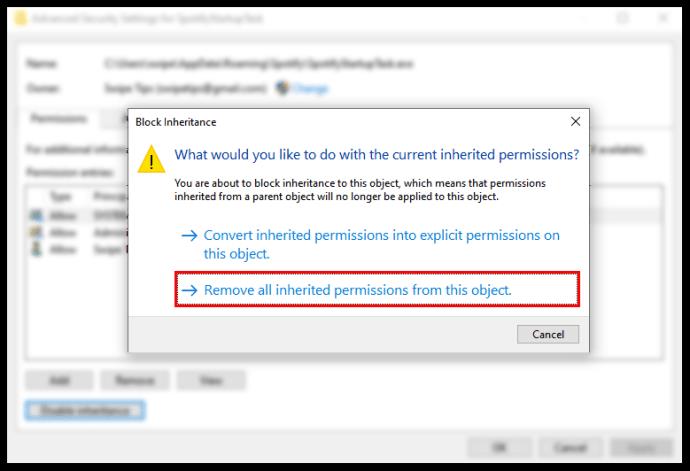
- ทำซ้ำ ขั้นตอนที่ 5-9 ด้วยSpotifyWebHelper.exe
ดำเนินการตามขั้นตอนข้างต้นด้วยความเสี่ยงของคุณเอง สิทธิ์ในการลบหมายความว่า Spotify ไม่สามารถเขียนทับหรืออ่านไฟล์เมื่อคุณอัปเดต อาจหยุดเปิดอัตโนมัติเมื่อเริ่มต้น แต่อาจทำให้แอปไม่เสถียรด้วยวิธีอื่น
ทางเลือกสุดท้าย คุณสามารถลองถอนการติดตั้งและติดตั้งแอป Spotify อีกครั้ง ผู้ใช้หลายคนประสบปัญหาในการตั้งค่าการเปิดใช้งานอัตโนมัติด้วยแอป Spotify ที่มาพร้อมกับพีซี ลองดาวน์โหลดจากแหล่งอื่น เช่น เว็บไซต์ Spotify และตั้งค่าตัวเลือกเปิดอัตโนมัติ
คำถามที่พบบ่อยเกี่ยวกับการเปิดใช้ Spotify Boot
เหตุใด Spotify จึงเปิดเสมอเมื่อฉันเปิดพีซี
Spotify จะเปิดขึ้นโดยอัตโนมัติเมื่อคุณเปิดเครื่องคอมพิวเตอร์ เนื่องจากมันถูกตั้งค่าไว้เป็นค่าเริ่มต้น สะดวกสำหรับผู้ใช้ ดังนั้นพวกเขาจึงมีเพลงอยู่เสมอ นอกจากนี้ การเปิดหมายความว่าแอปจะยังคงอัปเดตอยู่เสมอ โดยไม่คำนึงถึงประโยชน์ การรวม Spotify ไว้ในลำดับการเริ่มต้นระบบอาจทำให้กระบวนการเริ่มต้นทำงานช้าลงได้
คุณสามารถเปลี่ยนค่ากำหนดของคุณในเมนูการตั้งค่า Spotify เพื่อปิดใช้งานคุณสมบัตินี้หรือย่อขนาดลงในถาด
เรียกใช้การเริ่มต้นระบบที่มีประสิทธิภาพ
ทุกโปรแกรมที่คุณติดตั้งต้องการเป็นส่วนหนึ่งของรายการโปรแกรมเริ่มต้นที่ยอดเยี่ยม เป็นเพียงสถานะเริ่มต้นของโปรแกรมส่วนใหญ่ แต่มีบางสิ่งที่คุณไม่ต้องการเมื่อเปิดคอมพิวเตอร์ครั้งแรก และแย่กว่านั้นคืออาจทำให้กระบวนการบูตเริ่มต้นของคุณช้าลง
โชคดีที่คุณสามารถเลือกได้ว่าจะให้โปรแกรมใดทำงานเมื่อคุณเปิดคอมพิวเตอร์ของคุณ เพื่อจัดระเบียบกระบวนการเริ่มต้นระบบและทำให้ทำงานได้อย่างราบรื่น Spotify เป็นตัวการใหญ่ แต่ไดรฟ์บนคลาวด์และตัวเรียกใช้เกมก็เช่นกัน ลองปิดใช้งานบางรายการเพื่อดูว่ารายการใดสร้างความแตกต่างในความเร็วในการประมวลผลการเริ่มต้นของคุณ
คุณปิดใช้งานฟีเจอร์เปิดใช้อัตโนมัติของ Spotify หรือไม่ บอกเราเกี่ยวกับเรื่องนี้ในส่วนความคิดเห็นด้านล่าง